Page 1

RoyalTek
BT GPS mini (RBT-1000)
Manuel utilisateur V.1.5
i
Page 2
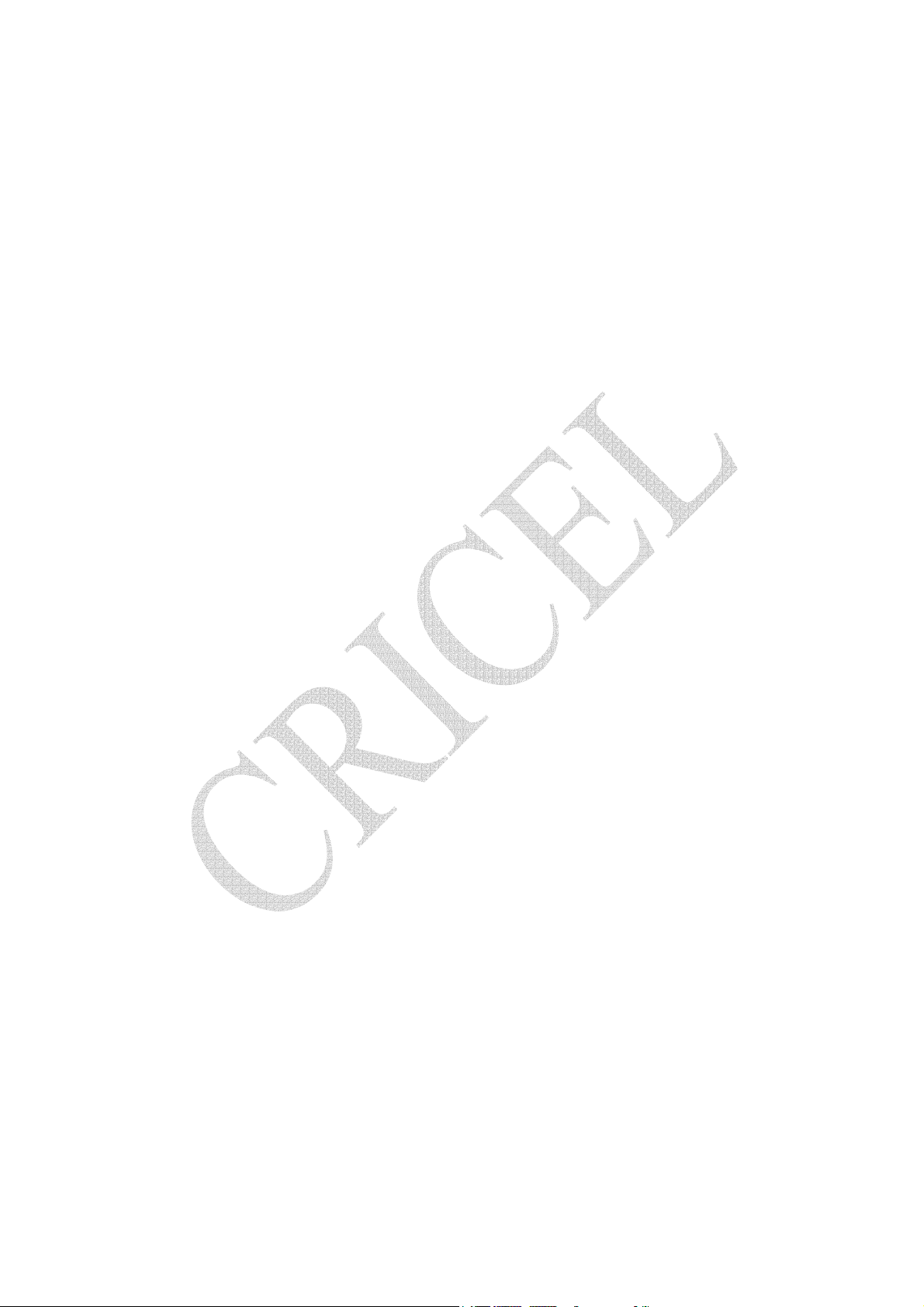
Table des matières
1. Presentation du produit ........................................................... 1
1.1. Introduction.....................................................................................................1
1.1.1. Récepteur sans fil GPS : ................................................................1
1.2. Caractéristiques principales ............................................................................1
1.3. Spécifications..................................................................................................2
1.4. Application......................................................................................................2
2. Démarrage rapide.................................................................... 3
2.1. Marche-arrêt, alimentation et antenne extèrieure ...........................................3
2.2. LED de controls ..............................................................................................4
2.3. Spécifications..................................................................................................5
2.3.1. Marche arrêt .........................................................................................5
2.3.2. Alimentation.........................................................................................5
2.3.3. Antenne extèrieure ............................................................................... 5
2.3.4. LED de control Bluetooth (bleue)........................................................5
2.3.5. LED de control GPS (vert ) .................................................................5
2.3.6. LED de control batterie ( rouge/jaune) .............................................5
2.4. Première utilisation .........................................................................................6
2.4.1. Etape 1: Charge de la batterie ..............................................................6
2.4.2. Etape 2: Mise sous tension du récepteur , et attente du fix GPS .........6
2.4.3. Etape 3: Lien Bluetooth .......................................................................6
2.4.4. Etape 4: Utilisation GPS ......................................................................6
3. Installation .............................................................................. 7
3.1. Installation de l’application logiciel sur PDA................................................. 8
3.2. Installation de l’application logiciel sur PC..................................................10
3.3 Installation de l’application logiciel sur PALM.............................................13
4. Manuel d’utilisation de l’application logiciel pour PDA...... 14
4.1. Connexion Bluetooth ....................................................................................14
4.1.1. Nom du produit.................................................................................. 14
4.1.2. Validation du changement de nom..................................................... 14
4.1.3. Port COM .........................................................................................1
4.1.4. Connexion ............................................................................................1
4.1.5. Auto Scan .............................................................................................1
ii
Page 3
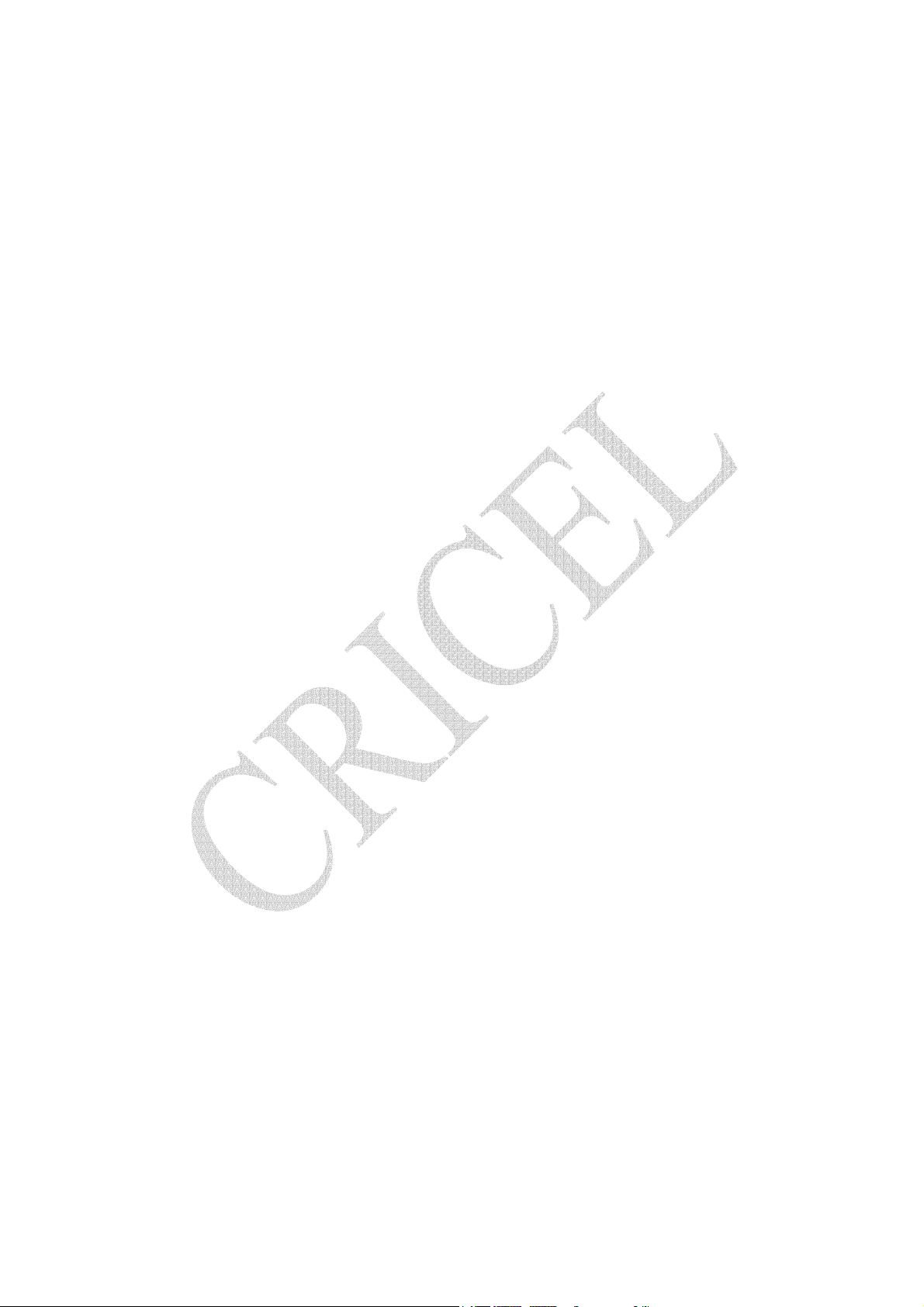
4.1.6.Paramètres usines:................................................................................. 1
4.1.7. Deconnexion ........................................................................................1
4.2. Navigation ...................................................................................................2
4.2.1. Mode NMEA / Mode SiRF .............................................................2
4.2.2. Mode Degraded.................................................................................... 2
4.2.3. Elevation mask.....................................................................................2
4.2.4. DOP Mask............................................................................................2
4.2.5. Mode SBAS .....................................................................................2
4.2.6. Valeurs par défaut.................................................................................2
4.2.7. OK........................................................................................................2
4.3. Mode: ..............................................................................................................3
4.3.1. Performances maximum en Navigation: ..........................................3
4.3.2. Autonomie batterie:..............................................................................3
4.3.3. “Intelligent Switch”: ............................................................................3
4.3.4. Configuration manuelle: ......................................................................3
4.4. Configuration ..................................................................................................4
4.4.1. Changement du mot de passe :.............................................................4
4.5. A propos ........................................................................................................ 4
5. Manuel d’utilisation de l’application logiciel pour PC........... 6
5.1. Interface utilisateur .........................................................................................6
5.2. Connexion .......................................................................................................7
5.2.1. Nom du produit.................................................................................... 7
5.2.2. Validation du changement de nom....................................................... 7
5.2.3. Port COM.............................................................................................7
5.2.4. Connexion ............................................................................................7
5.2.5. Auto Scan .............................................................................................7
5.2.6. Paramètres usines:................................................................................ 8
5.2.7. Déconnexion ........................................................................................8
5.3. Navigation ...................................................................................................9
5.3.1. Mode NMEA / Mode SiRF ..................................................................9
5.3.2. Degraded Mode.................................................................................... 9
5.3.3. Elevation mask.....................................................................................9
5.3.4. DOP Mask............................................................................................9
5.3.5. Mode SBAS .........................................................................................9
5.3.6. Valeurs par defaut.................................................................................9
5.3.7. OK........................................................................................................9
5.4. Mode .............................................................................................................10
iii
Page 4
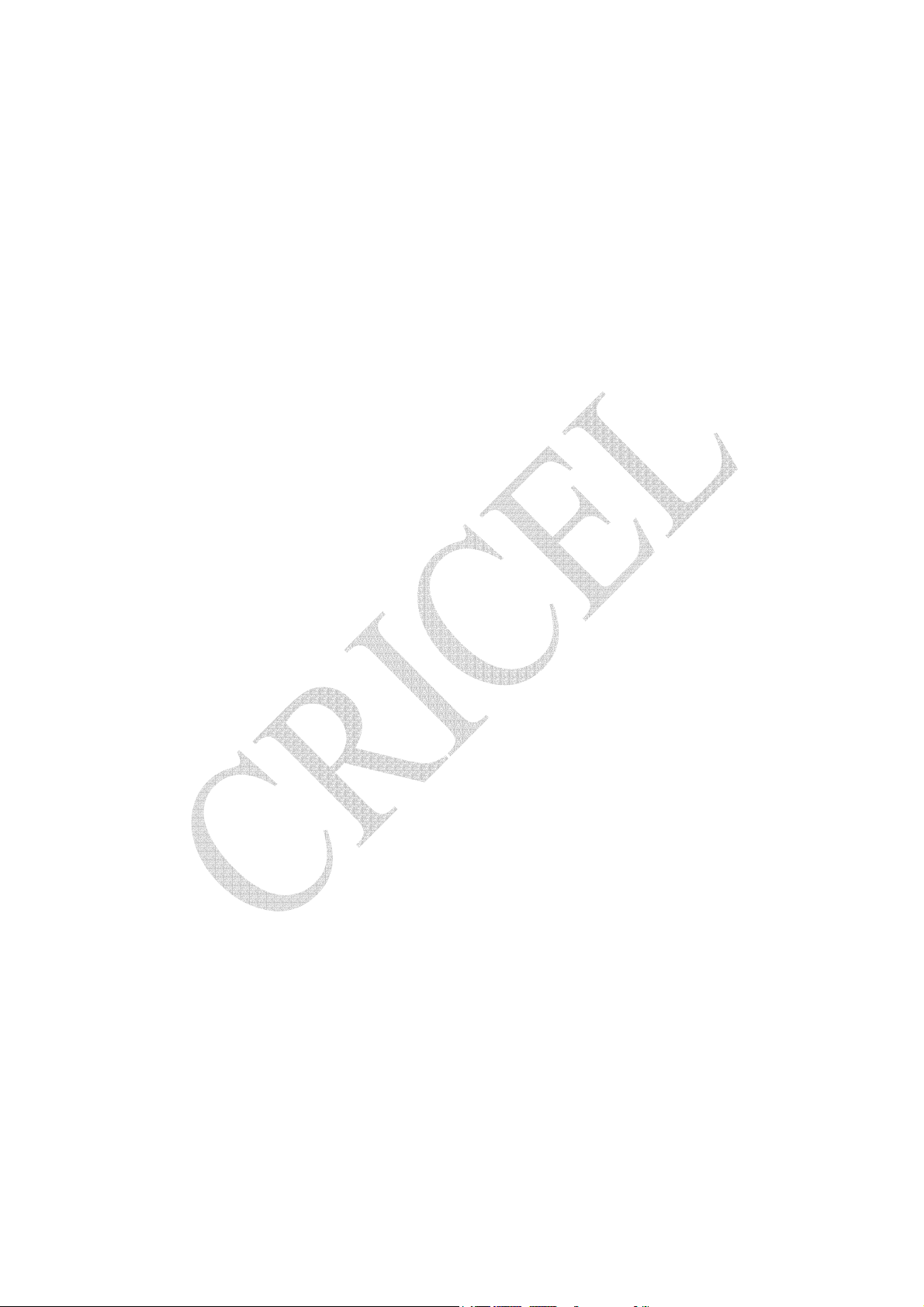
5.4.1. Performances maximun en navigation:..............................................10
5.4.2. Autonomie batterie:............................................................................10
5.4.3. “Intelligent Switch” ...........................................................................10
5.4.4. Configuration manuelle: ....................................................................10
5.5. Configuration: ...............................................................................................11
5.5.1. Changement du mot de passe............................................................. 11
5.6. A propos ........................................................................................................12
6. Manuel d’utilisation de l’application logiciel pour PALM ... 13
6.1. Connexion Bluetooth ....................................................................................13
6.1.1. Nom du produit:.................................................................................13
6.1.2. Validation du changement de nom:....................................................13
6.1.3. Port COM :......................................................................................... 13
6.1.4. Connexion:......................................................................................... 14
6.1.5. Paramètres usines:.............................................................................. 14
6.1.6. Déconnexion: .....................................................................................14
6.2. Navigation ...................................................................................................15
6.2.1. Mode NMEA / Mode SiRF .............................................................15
6.2.2. Degraded Mode:.................................................................................15
6.2.3. Elevation mask:.................................................................................. 15
6.2.4. DOP Mask:.........................................................................................15
6.2.5. Mode SBAS : .....................................................................................15
6.2.6. Valeurs par défaut: .............................................................................15
6.2.7. OK:..................................................................................................... 15
6.3. Mode: ............................................................................................................16
6.3.1. Performances maximun en navigation:..............................................16
6.3.2. Autonomie batterie:............................................................................16
6.3.3. “Intelligent Switch”: ..........................................................................16
6.3.4. Configuration manuelle: ....................................................................16
6.4. Configuration: ...............................................................................................17
6.4.1. Changement du mot de passe:............................................................17
6.5. A propos ........................................................................................................17
7. Test GPS sur PDA................................................................. 18
7.1. Ouvrir le programme “GPS Demo” .......................................................... 18
7.2. Ecran GPS Demo ........................................................................................18
7.2.1. Port GPS : .......................................................................................19
7.2.2. Baud Rate:.......................................................................................... 19
iv
Page 5
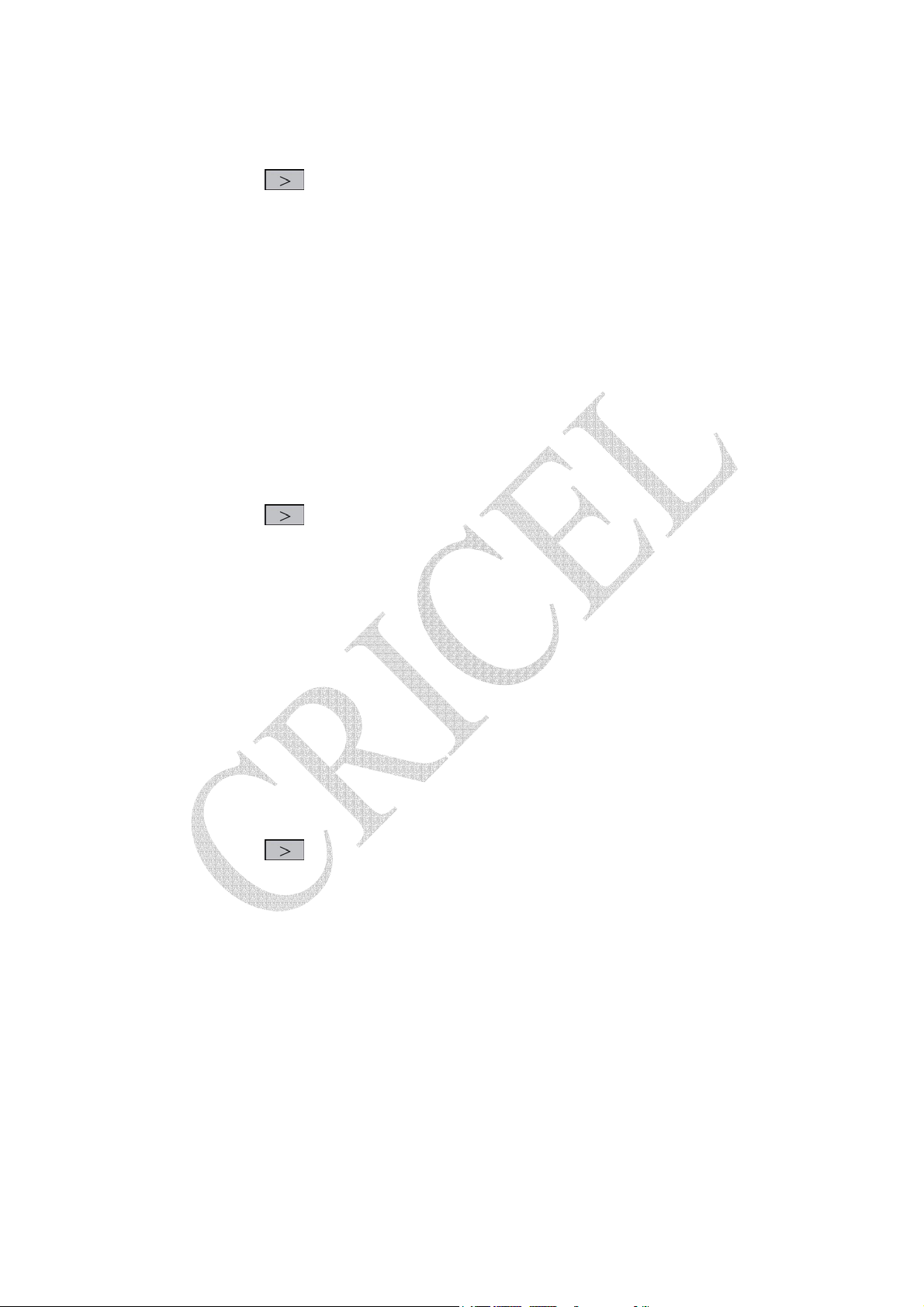
7.2.3. A propos: ............................................................................................19
7.2.4. Action:................................................................................................19
7.2.5. ..................................................................................................19
7.3. Cold/Warm/Hot Start ....................................................................................19
7.4. A propos ........................................................................................................20
7.5. Ecran suivant................................................................................................. 20
8. Test GPS sur PC.................................................................... 21
8.1. Ouvrir le programme “GPS Demo”.............................................................. 21
8.2. Ecran GPS Demo ..........................................................................................22
8.2.1. Port GPS: ...........................................................................................22
8.2.2. Baud Rate:.......................................................................................... 22
8.2.3. A propos: ............................................................................................22
8.2.4. Action:................................................................................................22
8.2.5. ..................................................................................................23
8.3. Cold/Warm/Hot Start ....................................................................................23
8.4. A propos ........................................................................................................23
8.5. Ecran suivant................................................................................................. 24
9. Test GPS sur PDA avec OS PALM ..................................... 25
9.1. Ouvrir le programme “GPS Demo”.............................................................. 25
9.2. Ecran GPS Demo ..........................................................................................25
9.2.1. Port GPS: ...........................................................................................25
9.2.2. Baud Rate:.......................................................................................... 25
9.2.3. A propos: ............................................................................................26
9.2.4. Action:................................................................................................26
9.2.5. ..................................................................................................26
9.3. Cold/Warm/Hot Start ....................................................................................26
9.4. A propos ........................................................................................................27
9.5. Ecran suivant................................................................................................. 27
v
Page 6
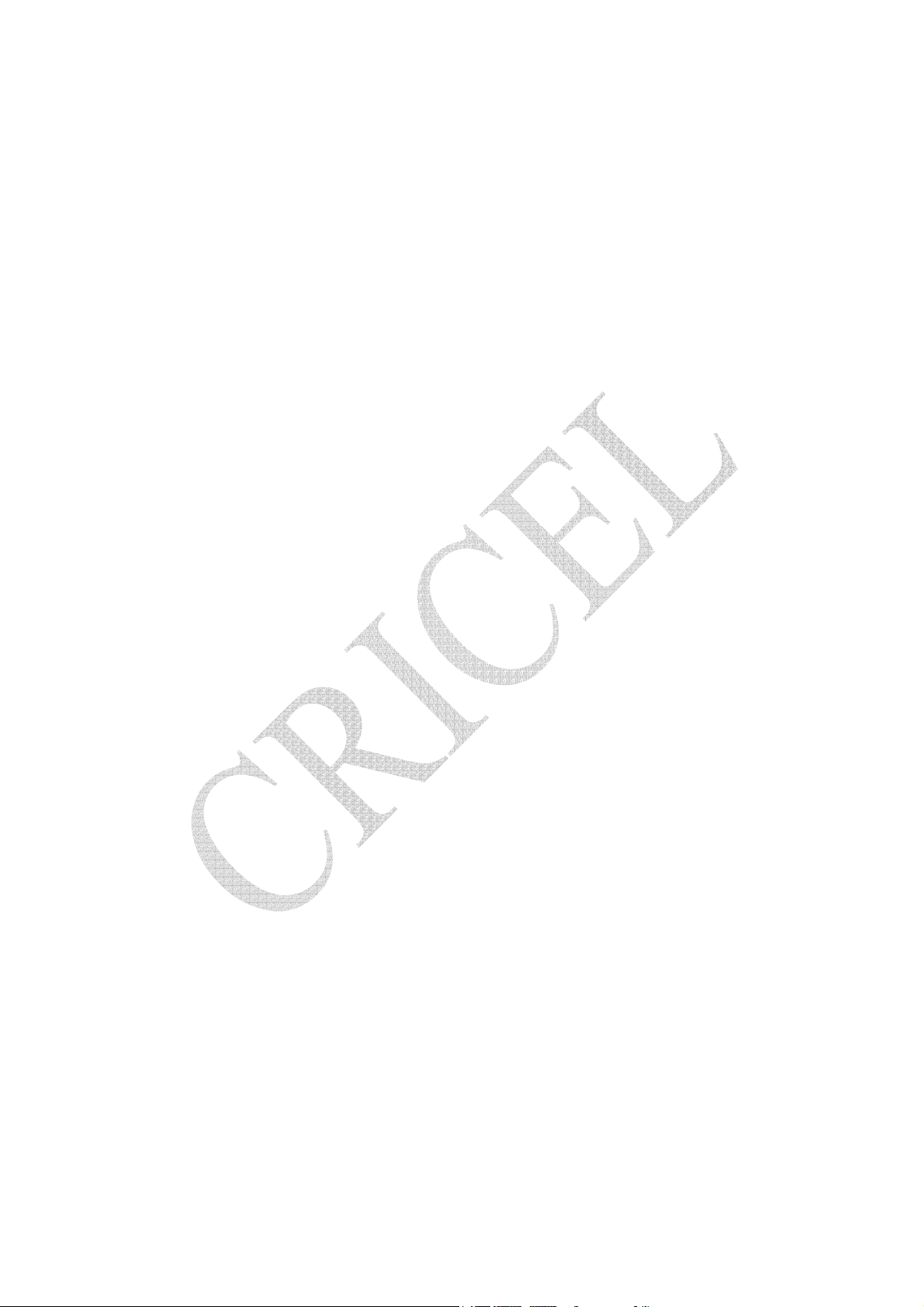
Cette traduction est extraite de la documentation en anglais fourni par Royaltek et à
pour objectif et but unique d’aider à l’installation du logiciel et à la configuration
des différents modes de fonctionnement d’un GPS type RBT1000 de type ST ou
Xtrac V2.
vi
Page 7
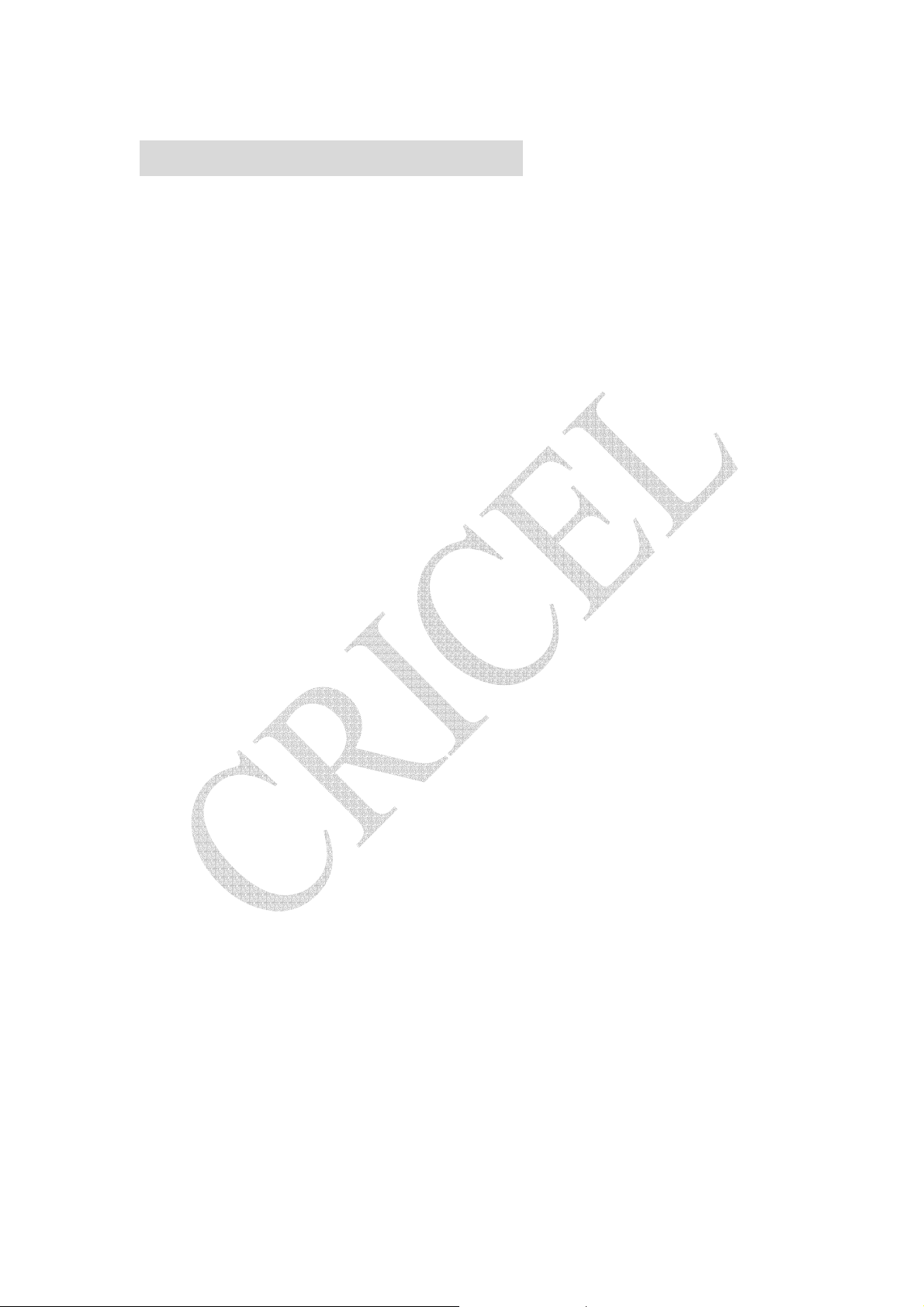
11.. PPrreesseennttaattiioonn dduu pprroodduuiitt
1.1. Introduction
BT GPS mini (RBT-1000)- un produit compact
intégrant la technologie Bluetooth et GPS
1.1.1. Récepteur GPS sans fil:
Le BT GPS mini, produit GPS sans fil grand public, est le plus petit des
récepteurs GPS avec le meilleur rapport qualité prix du marché . Il intègre
une batterie amovible Lithium ion et rechargeable, identique à la batterie du
téléphone portable Nokia 6100. Des dimensions réduites de 70(L) x
41(W) x 23(H) mm et un poids de seulement 60g font de ce produit la
solution idéale que l’on peut toujours avoir sur soi.
Le BT GPS mini est précis et stable. Les 12 canaux du récepteur GPS
permettent un suivi continu de l’ensemble des satellites. En portant cette
solution GPS autour du cou,solution qui peut être utilisé avec différents
appareils mobiles Bluetooth tel que PDA, PC portable, elle vous donnera le
point exact de l’endroit où vous vous situez pratiquement partout.
1.2. Caractéristiques principales
z 12 canaux en parallèle
z Information 2D / 3D
z Temps de démarrage (Hot/ Warm/ Cold) : 8/ 38/ 45 secondes
z Connecteur RF MCX pour antenne extérieure
z Standard NMEA-0183 à 57600 bps
z Compatible avec le standard Bluetooth SPP (Serial Port Profile)
z Trois LED de control pour le Bluetooth, le GPS et la batterie
z Batterie Lithium ion rechargeable et amovible compatible avec Nokia
6100
z Bouton marche arrêt
1
Page 8
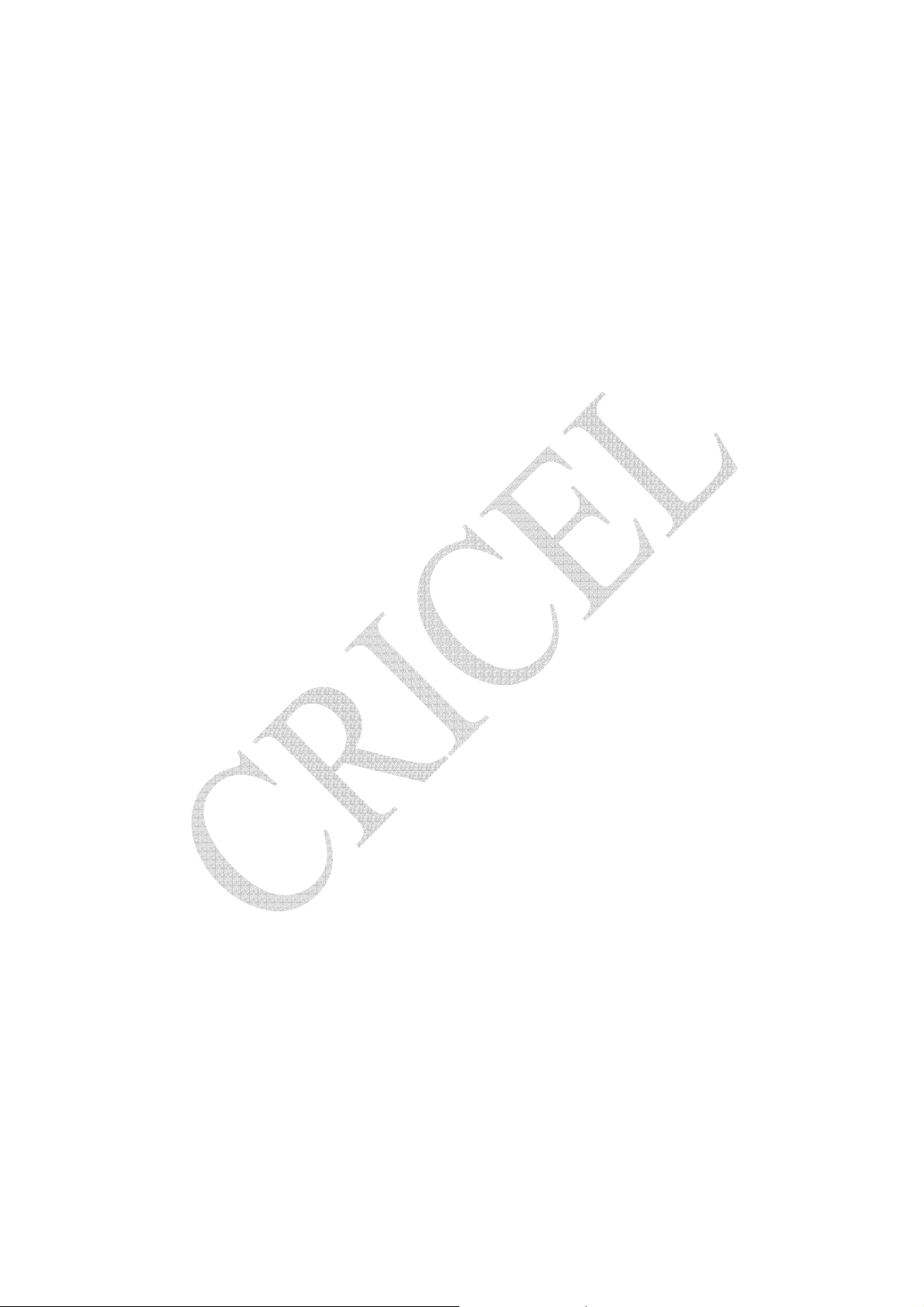
1.3. Spécifications
z Température de fonctionnement -20 ºC to +60 ºC
z Température de fonctionnement du chargeur 0 ºC to +40 ºC
z Température de fonctionnement de la batterie -20 ºC to +50 ºC
z La batterie Lithium ion batterie a une autonomie en fonctionnement
continue d’au moins 8h
z Humidité : 95% sans condensation
1.4. Application
z Navigation
z Suivi de véhicule
z Positionnement
z Relevé géographique
z Sport, activités ludiques
z Produit GPS grand public
z Téléphone portable
2
Page 9

22.. DDéémmaarrrraaggee rraappiiddee
2.1. Marche arrêt, alimentation et antenne extérieure
Power Switch
Power Jack
- Power switch: marche- arrêt
External Antenna
Port
- Power Jack: alimentation
- External antenna port : connecteur pour antenne extérieure
3
Page 10
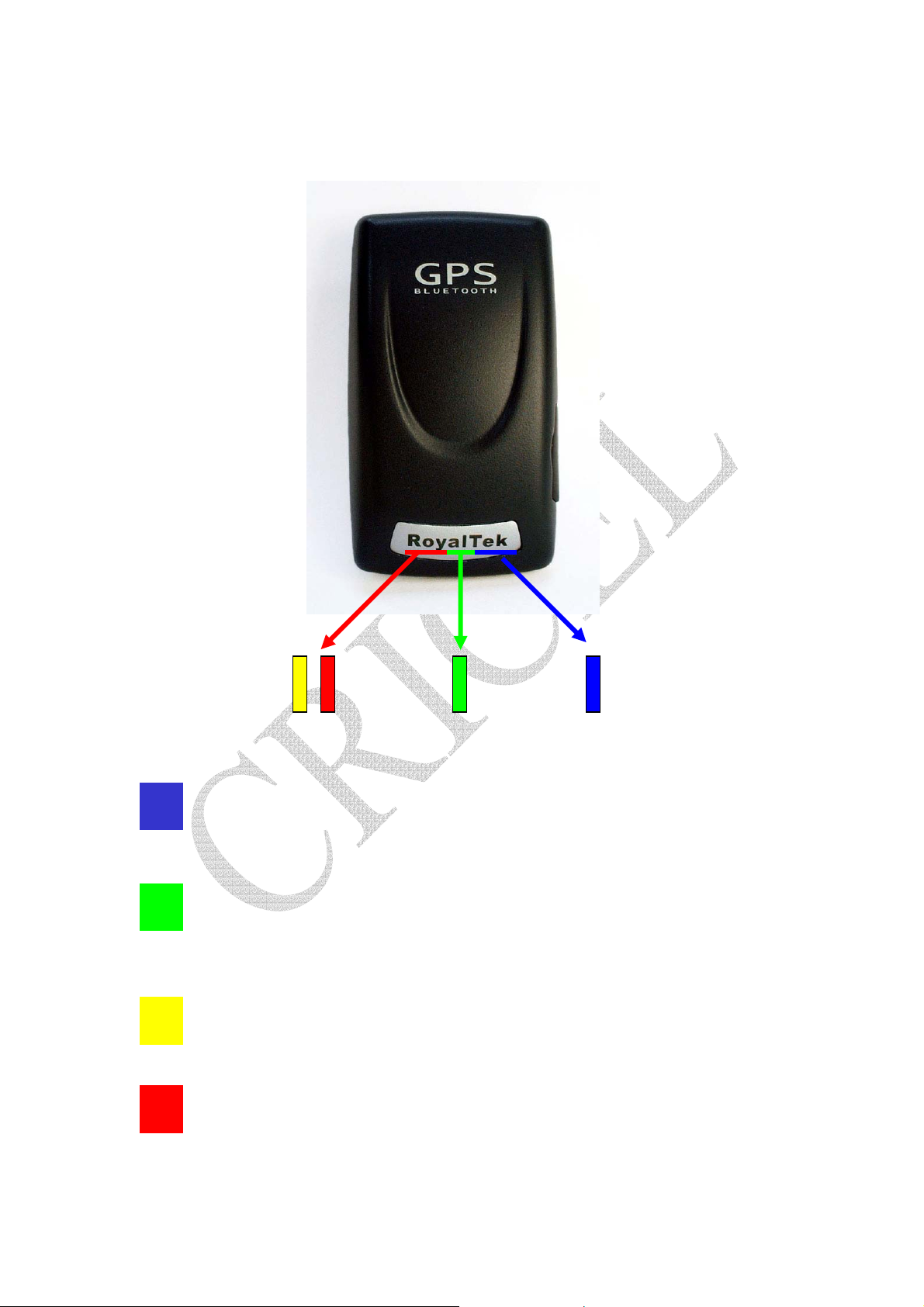
2.2. LED de control
Battery Status GPS Status Bluetooth Status
• Bleue clignotant, indique la connexion Bluetooth
• Vert fix indique la mise sous tension
• Vert clignotant indique le fix GPS
• Jaune indique la charge de la batterie
• Rouge clignotant indique batterie faible
4
Page 11
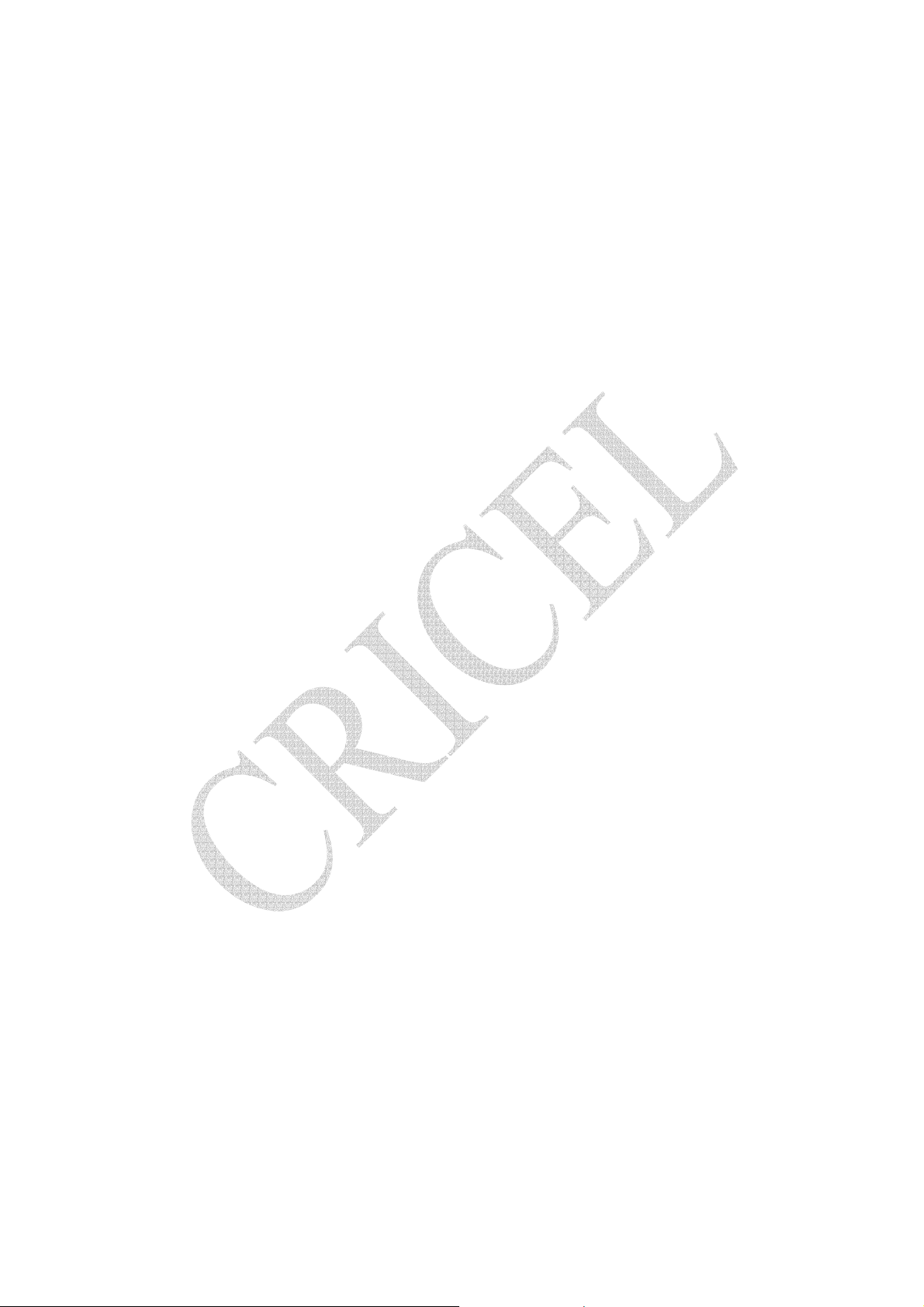
2.3. Spécifications
2.3.1. Marche / arrêt
Power ON / Power OFF
2.3.2. Alimentation (power jack)
Connecteur permettant la charge de la batterie soit sur secteur, soit sur
allume cigare
2.3.3. External Antenna Port
Une antenne extérieure avec un connecteur MCX (vendu séparément) peut
être utilisée sur ce port à la place de l’antenne interne
2.3.4. LED de control Bluetooth (Bleue)
Clignotant : le Bluetooth est prêt à transmettre et recevoir.
2.3.5. LED de control GPS (Vert)
Clignotant : fix GPS
Vert non clignotant : le GPS est sous tension, mais la position GPS n’est
pas obtenue
2.3.6. LED control batterie (Rouge/Jaune)
Eteint – Le niveau de la batterie est suffisant
Rouge – Niveau batterie faible. Il faut recharger la batterie.
Jaune – En charge.
LED éteint – Batterie complètement chargée.
5
Page 12
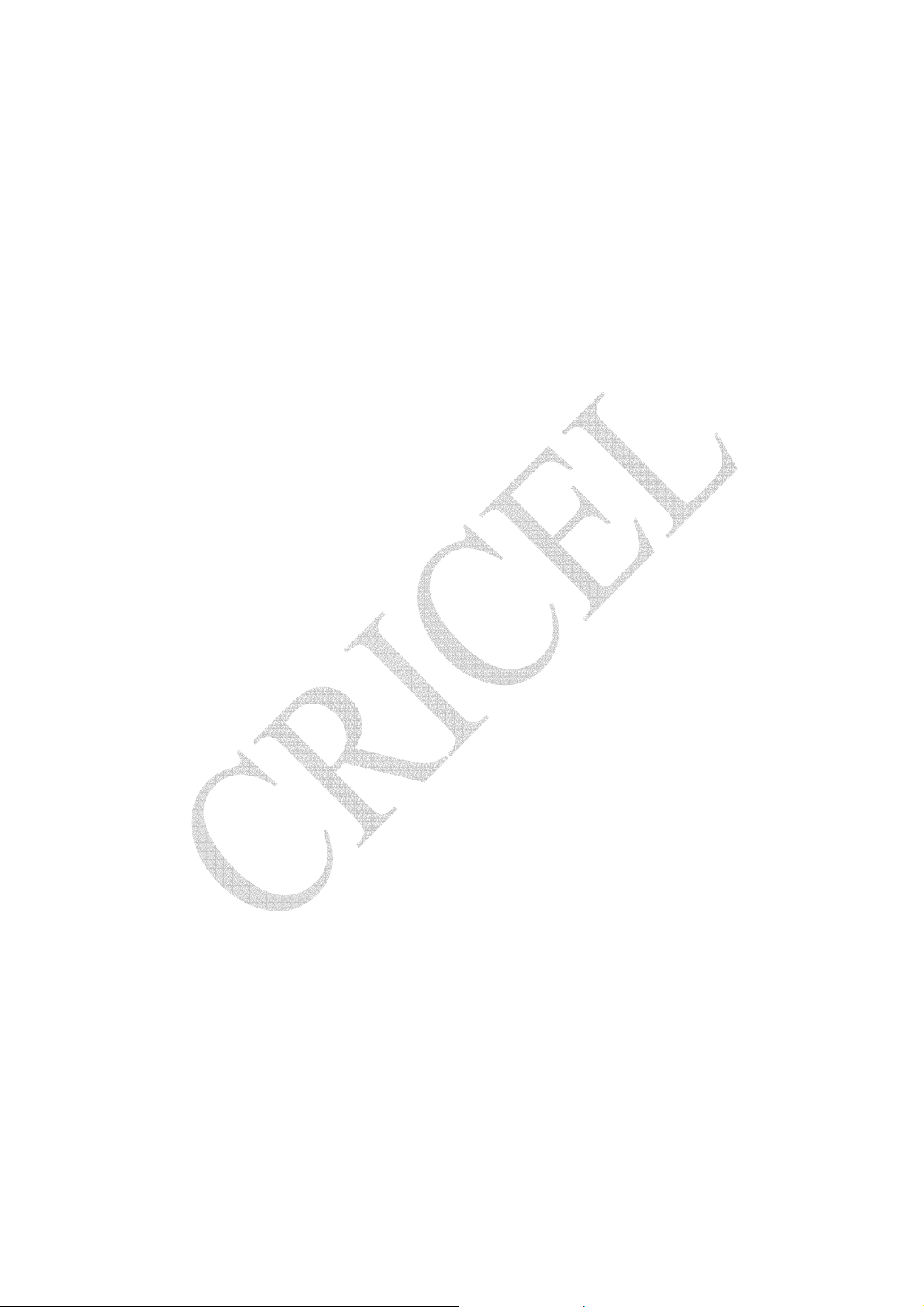
2.4. Première utilisation
2.4.1. Etape 1 : Charge de la batterie
1. Avant toute utilisation du récepteur GPS, la batterie doit être
complètement chargée. Pendant la charge, le LED de control de charge
de la batterie est jaune clignotant.
2. Quand la batterie est complètement chargée, le LED de control de
charge de la batterie s’éteint.
2.4.2. Etape 2 : Allumer le récepteur GPS et attendre le fix GPS
1. Tant que le fix GPS n’est pas obtenu, la LED de control Verte est
allumée mais ne clignote pas.
2. Lorsque le fix est obtenu, la LED de control est verte clignotante. Il est
maintenant possible d’établir la communication Bluetooth avec votre
PDA ou appareil portable Bluetooth.
2.4.3. Etape 3 : Lien Bluetooth
1. Etablir le lien Bluetooth à partir de votre appareil portable Bluetooth.
Se reporter à la documentation de votre appareil.
2.
Lorsque le lien et la communication sont établis entre votre appareil
portable et le récepteur GPS, le LED de control Bluetooth clignote en
bleue.
Note: Certains appareils demandent le code PIN qui est “ 0000 “
2.4.4. Etape 4 : Utilisation du GPS
1. Ouvrir l’application logiciel de navigation vocale et de cartographie
2. Démarrer l’application en ayant au préalable vérifier que le port
COM de votre appareil portable était correctement sélectionné .Au
besoin vérifier que vous utilisez la dernière version de votre
application.
3. Reportez vous au manuel utilisateur pour modifier les paramètres de
votre appareil via la communication Bluetooth.
6
Page 13
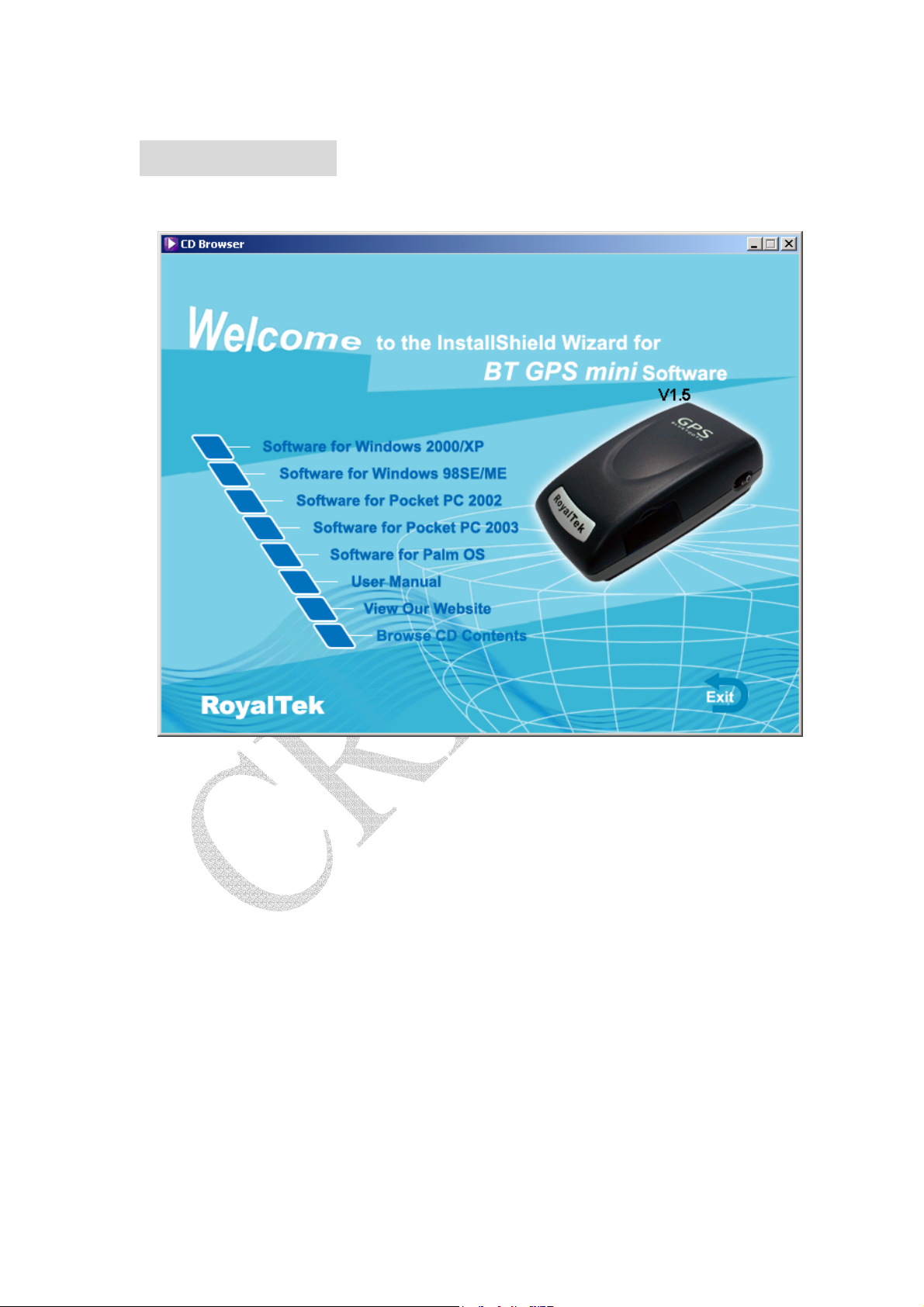
33.. IInnssttaallllaattiioonn
Le menu principal du CD d’installation permet :
• d’installer le software pour Windows 2000/Xp
• d’installer le software pour Windows 9X/ME
• d’installer le software sur un Pocket PC 2002 (Software for Pocket PC 2002)
• d’installer le software sur un Pocket PC 2003 (Software for Pocket PC 2003)
• d’installer le software sur un Palm Os (Software for Palm OS)
• de lire le manuel d’utilisation (user manuel)
• de se connecter sur le site en ligne Royaltek (view our website)
• d’accéder au contenu du CD (Browse CD contents)
.
7
Page 14
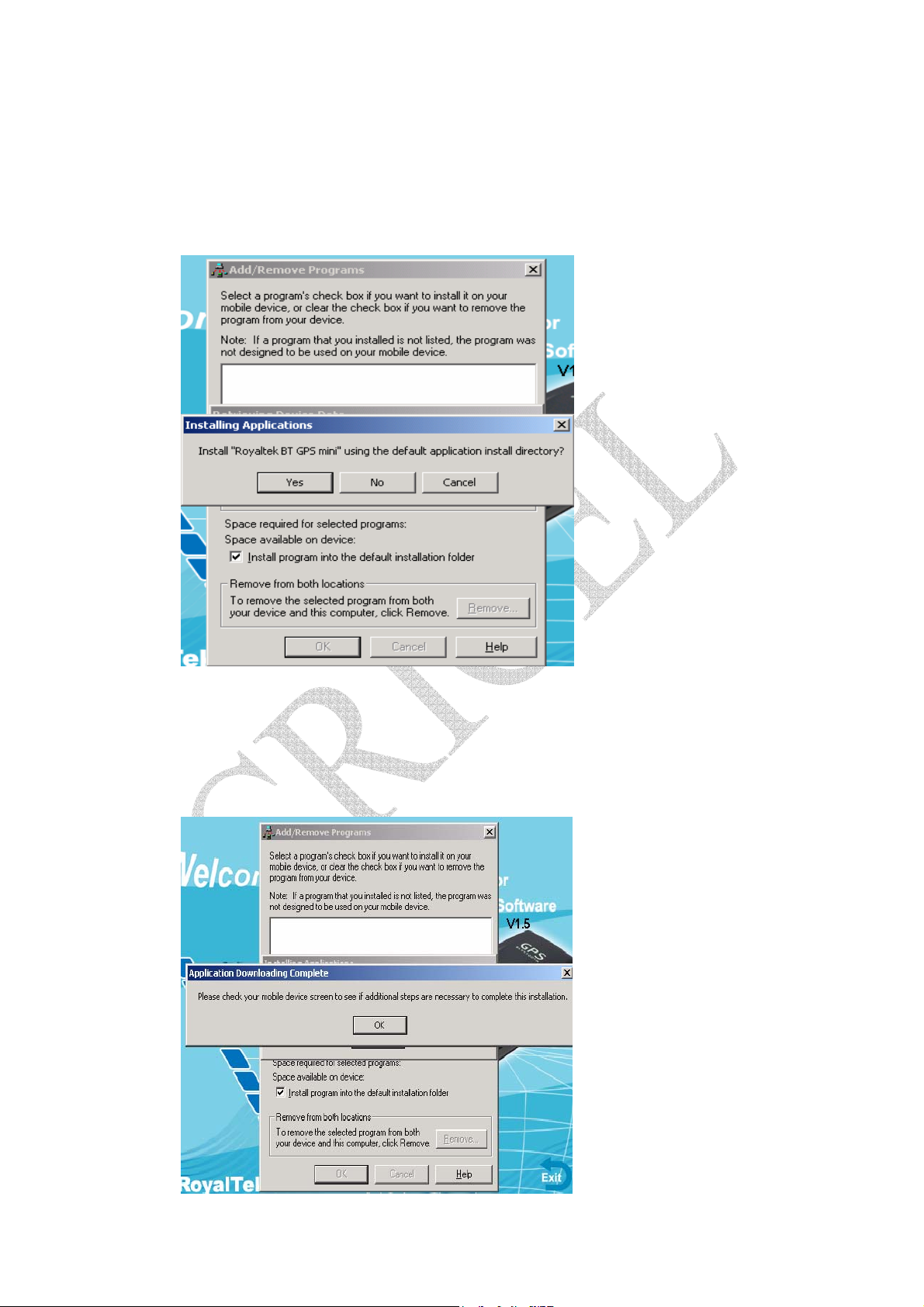
3.1. Installation de l’application logiciel sur PDA
Avant d’installer le software sur votre PDA Pocket PC 2002 ou Pocket 2003,
vous devez le synchroniser avec votre PC. La fenêtre suivante s’ouvre :
Cliquez sur « yes » si le répertoire par défaut proposé vous convient, sinon
cliquez sur « no » pour proposer un répertoire différent, « Cancel » si vous ne
souhaitez pas installer l’application.
Cliquez sur OK pour compléter l’installation.
8
Page 15
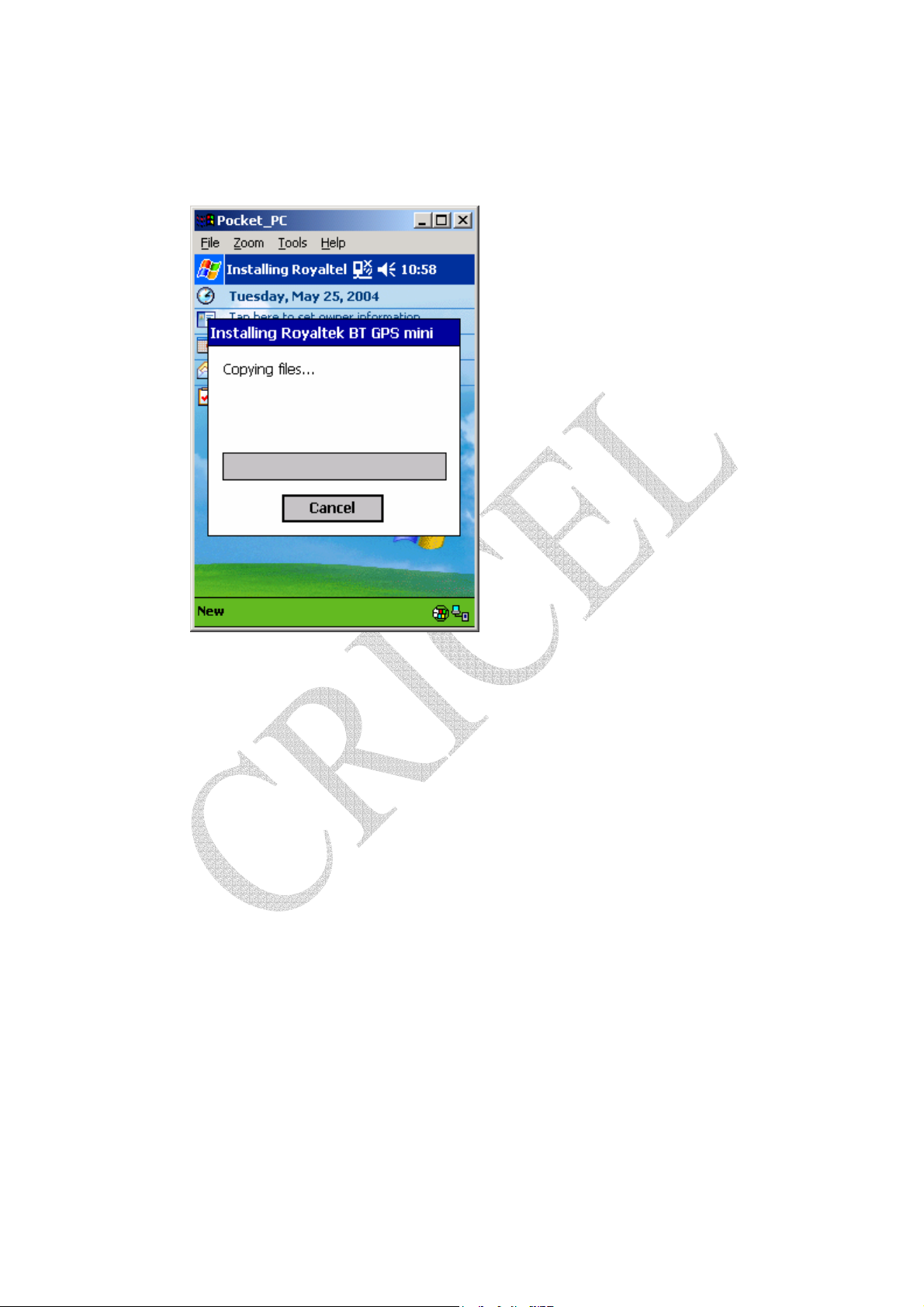
Vous pouvez également vérifier le message suivant sur votre PDA
“Installing RoyakTek BT GPS mini ”.
Note: A propos de l’installation du logiciel sur votre PDA, reportez vous au
manuel d’utilisation fourni par votre revendeur.
9
Page 16

3.2. Installation de l’application logiciel sur PC
Mettre le CD dans son lecteur.
La fenêtre suivante apparaît à l’écran:
Cliquez sur « cancel » si vous souhaitez quitter l’installation.
La fenêtre d’accueil « Bluetooth GPS » apparaît à l’écran :
Cliquez sur « next »pour aller à la page suivante, ou sur « back » pour revenir
à la page précédente ou « cancel » pour quitter l’installation.
10
Page 17

La page d’accord de licence :
Sélectionnez l’acceptation « I accept … » des termes de la licence qui
concerne la propriété intellectuelle des softwares Royaltek, et sélectionnez
« next » pour continuer
Cliquez sur « install » pour terminer l’installation.
11
Page 18

L’installation démarre.
Cliquer sur « finish » pour terminer l’installation. Sur votre bureau apparaîtra
l’icône Bluetooth GPS.
12
Page 19

Faire un double clic sur l’icône pour démarrer l’application
3.3 Installation de l’application logiciel sur PALM
13
Page 20

44.. MMaannuueell dd’’uuttiilliissaattiioonn ddee ll’’aapppplliiccaattiioonn
llooggiicciieell ppoouurr PPDDAA.
.
4.1. Connexion Bluetooth
L’utilisateur doit établir la communication avec BT GPS par cette boite de dialogue
.
.
4.1.1. Nom du produit (device name)
Lorsque la connexion est établie, cela indique le nom identifiant le GPS ou
indique « default ». Vous pouvez changer ce nom. La validation du
changement de nom ce fait avec la commande « change »
4.1.2. Validation du changement de nom (« change »)
Si vous souhaitez changer le nom de votre GPS, la commande
« change » vous permet de faire la validation du changement de nom. La
commande « change » est active lorsque la communication Bluetooth est
établie.
.
14
Page 21

4.1.3. COM Port
Indique le « Bluetooth serial COM port » : le port de communication
utilisé sur le PDA pour communiquer avec le GPS.
4.1.4. Connexion
Permet d’établir la communication Bluetooth avec le GPS. Lorsque la case
« connect » a été sélectionnée, une fenêtre « connecting » s’ouvre avec le
message « waiting ». La connexion a réussi lorsque le message « set-up
connection with device » apparaît. Dans le cas ou la connexion n’a pu
s’établir, le message « failed to set-up connection » apparaît. Il vous faut
essayer de nouveau.
4.1.5. Auto Scan
En cliquant sur cette fonction on lance la procédure qui permet de
déterminer automatiquement le port COM de votre appareil mobile avec le
BT GPS mini.
4.1.6. Paramètres usines:
Permet de rétablir les paramètres par défaut du BT GPS mini
4.1.7. Déconnexion
Mettre fin à la communication Bluetooth.
1
Page 22

4.2. Navigation
Cette boite de dialogue permet de faire varier les paramètres du GPS mini.
4.2.1. Mode NMEA /Mode SiRF
Control ou changement du paramétrage.
Paramétrage du système en mode NMEA ou en mode SiRF.
4.2.2. Degraded Mode
Valide ou invalide le mode.
4.2.3. Elevation mask
Modification du mode.
4.2.4. DOP Mask
Modifications qui correspondent au mode DOP.
4.2.5. SBAS Mode
Valide ou invalide le mode SBAS. (EGNOS/WASS/MBAS)
( non disponible sur la version Xtrac)
4.2.6. Défaut
Permet de revenir à la configuration par défaut.
4.2.7. OK
Validation du changement de paramètres y compris le retour aux valeurs
par défaut BT GPS mini.
2
Page 23

4.3. Mode:
Cette boite de dialogue permet l’optimisation de la consommation batterie du
GPS : ( non disponible sur la version Xtrac)
4.3.1. Maximum Navigation Performance:
Pour obtenir les meilleurs performances en mode navigation.
4.3.2. Optimal Battery Use:
Optimisation de l’autonomie de la batterie.
4.3.3. Intelligent Switch:
Sélection automatique du mode économie d’énergie.
Le choix du mode économie d’énergie est fonction de la position GPS.
4.3.4. Manual Setting:
Sélection manuelle du mode économie d’énergie par l’ajustement des
paramètres “update rate” et “on time value”
Pour revenir à des valeurs par défaut, sélectionner «Maximum
Navigation Performance » ou « Optimal Battery ».
3
Page 24

4.4. Configuration
.
4.4.1. Change Password
Affiche la boite de dialogue permettant le changement du mot de passe.
4.5. A propos
Cette page affiche la version logicielle et le copyright.
4
Page 25

5
Page 26

55.. MMaannuueell dd’’uuttiilliissaattiioonn ddee ll’’aapppplliiccaattiioonn
llooggiicciieell ppoouurr PPC
5.1. Interface utilisateur
Cliquez sur l’icône du bureau pour lancer l’application.
C
Pour ouvrir, chaque boite de dialogue, il vous suffit de cliquer sur Connexion,
Navigation, Mode, Configuration et About.
6
Page 27

5.2. Connexion Page
L’utilisateur doit établir la communication avec BT GPS par cette boite de dialogue
5.2.1. Nom du produit (Device Name)
Lorsque la connexion est établie, cela indique le nom identifiant le
GPS ou indique « default ». Vous pouvez changer ce nom. La validation
du changement de nom ce fait avec la commande « change »
5.2.2. Validation du changement de nom (Change)
Si vous souhaitez changer le nom de votre GPS, la commande
« change » vous permet de faire la validation du changement de nom. La
commande « change » est active lorsque la communication Bluetooth est
établie.
.
5.2.3. COM Port
Indique le « Bluetooth serial COM port » : le port de communication
utilisé sur le PDA pour communiquer avec le GPS.
5.2.4. Connexion
Permet d’établir la communication Bluetooth avec le GPS. Lorsque la case
« connect » a été sélectionnée, une fenêtre « connecting » s’ouvre avec le
message « waiting ». La connexion a réussi lorsque le message « set-up
connection with device » apparaît. Dans le cas ou la connexion n’a pu
7
Page 28

s’établir, le message « failed to set-up connection » apparaît. Il vous faut
essayer de nouveau.
5.2.5. Auto Scan
En cliquant sur cette fonction on lance la procédure qui permet de
déterminer automatiquement le port COM de votre appareil mobile avec le
BT GPS mini
5.2.6. Paramètres usines (Factory Reset) :
Permet de rétablir les paramètres par défaut du BT GPS mini
5.2.7. Déconnexion
Mettre fin à la communication Bluetooth..
8
Page 29

5.3. Navigation Page
Cette boite de dialogue permet de faire varier les parameters du GPS.
5.3.1. Mode NMEA / Mode SiRF
Control ou changement du paramétrage
Paramétrage du système en mode NMEA Mode ou en mode SiRF.
5.3.2. Degraded Mode
Valide ou invalide le mode.
5.3.3. Elevation mask
Modification du mode
5.3.4. DOP Mask
Modifications correspondent au mode DOP.
5.3.5. SBAS Mode
Valide ou invalide le mode SBAS (EGNOS/WASS/MBAS)
5.3.6. Défaut
Permet de revenir à la configuration par défaut.
5.3.7. OK
Validation du changement de paramètres, y compris le retour aux valeurs
par défaut BT GPS mini.
9
Page 30

5.4. Mode
Cette boite de dialogue permet l’optimisation de la consommation batterie du
GPS.
5.4.1. Maximum Navigation Performance:
Pour obtenir les meilleurs performances en mode navigation.
5.4.2. Optimal Battery Use:
Mode consommation optimal.
5.4.3. Intelligent Switch
Sélection automatique du mode économie d’énergie.
Le choix du mode économie d’énergie est fonction de la position GPS.
5.4.4. Manual Setting:
Sélection manuelle du mode économie d’énergie par l’ajustement des
paramètres “update rate” et “ on time value”
Pour revenir à des valeurs par défaut, sélectionner « maximum navigation
performance » ou « Optimal Battery »
10
Page 31

5.5. Configuration:
5.5.1. Change Password
Affiche la boite de dialogue permettant le changement du mot de passé.
11
Page 32

5.6. A propos
Cette page affiche la version logicielle et le copyright.
12
Page 33

66.. MMaannuueell dd’’uuttiilliissaattiioonn ddee ll’’aapppplliiccaattiioonn
llooggiicciieell ppoouurr PPAALLMM
6.1. Connexion
L’utilisateur doit établir la communication avec BT GPS par cette boite de dialogue
.
6.1.1. Nom du produit (Device Name)
Lorsque la connexion est établie, cela indique le nom identifiant le
GPS ou indique « default ». Vous pouvez changer ce nom. La validation
du changement de nom ce fait avec la commande « change ».
6.1.2. Change:
Si vous souhaitez changer le nom de votre GPS, la commande
« change » vous permet de faire la validation du changement de nom. La
commande « change » est active lorsque la communication Bluetooth est
établie.
13
Page 34

6.1.3. COM Port:
Indique le « Bluetooth serial COM port » : le port de communication
utilisé sur le PDA pour communiquer avec le GPS.
6.1.4. Connexion :
Permet d’établir la communication Bluetooth avec le GPS. Lorsque la case
« connect » a été sélectionnée, une fenêtre « connecting » s’ouvre avec le
message « waiting ». La connexion a réussi lorsque le message « set-up
connection with device » apparaît. Dans le cas ou la connexion n’a pu
s’établir, le message « failed to set-up connection » apparaît. Il vous faut
essayer de nouveau.
6.1.5. Paramètres usines (Factory Reset)
Permet de rétablir les paramètres par défaut du BT GPS mini
6.1.6. Déconnexion :
Mettre fin à la communication Bluetooth.
14
Page 35

6.2. Navigation
Cette boite de dialogue permet de faire varier les parameters du GPS.
6.2.1. Mode NMEA / Mode SiRF :
Control ou changement du paramétrage
Paramétrage du système en mode NMEA Mode ou en mode SiRF.
6.2.2. Degraded Mode:
Valide ou invalide le mode.
6.2.3. Elevation mask:
Modification du mode
6.2.4. DOP Mask:
Modifications correspondent au mode DOP.
6.2.5. SBAS Mode:
Valide ou invalide le mode SBAS (EGNOS/WASS/MBAS).
6.2.6. Default:
Permet de revenir à la configuration par défaut
6.2.7. OK:
Validation du changement de paramètres, y compris le retour aux valeurs
par défaut BT GPS mini.
15
Page 36

6.3. Mode:
Cette boite de dialogue permet l’optimisation de la consommation batterie du
GPS
6.3.1. Maximum Navigation Performance:
Pour obtenir les meilleurs performances en mode navigation.
6.3.2. Optimal Battery Use:
Mode consommation optimal.
6.3.3. Intelligent Switch:
Sélection automatique du mode économie d’énergie.
Le choix du mode économie d’énergie est fonction de la position GPS.
.
6.3.4. Manual Setting:
Sélection manuelle du mode économie d’énergie par l’ajustement des
paramètres “update rate” et “ on time value”
Pour revenir à des valeurs par défaut, sélectionner « maximum navigation
performance » ou « Optimal Battery »
16
Page 37

6.4. Configuration:
6.4.1. Change Password:
Boite de dialogue pour changer le mot de passe.
6.5. A propos :
Cette page affiche la version logicielle et le copyright.
.
17
Page 38

77.. GGPPSS TTeesstt ssuurr PPDDAA
7.1. Ouvrir le programme “ GPS demo”
Faire un double click sur l’icône RoyalTek GPS Demo pour lancer l’application.
7.2. Ecran GPS Demo
Satellite View
GPS Data View
Signal View
18
Page 39

7.2.1. Port GPS :
GPS port recherchera automatiquement en utilisant COM 1 par défaut
7.2.2. Baud Rate:
Baud rate: 57600.
7.2.3. A propos (about)
Version.
7.2.4. Action:
Sélection des modes démarrage du GPS.
7.2.5.
Affiche l’écran suivant.
7.3. Cold/Warm/Hot Start
Sélectionnez la fonction qui convient et cliquez sur action.
19
Page 40

7.4. A propos
Sélectionnez la fonction qui convient et cliquez sur action
7.5. Ecran suivant (Next Screen)
En cliquant sur >, affichage des valeurs GPS.
20
Page 41

88.. TTeesstt GGPPSS ssuurr PPcc
8.1. Ouvrir le programme “GPS demo”
Lancez le programme par un double click sur l’icône GPS
Démo dans la rubrique programme.
21
Page 42

8.2. Ecran GPS Demo
Satellite View
GPS Data View
Signal View
8.2.1. GPS Port:
GPS port recherchera automatiquement en utilisant COM 1 par défaut.
8.2.2. Baud Rate:
Baud rate: 57600.
8.2.3. A propos
Version du logiciel utilisée
8.2.4. Action:
Sélection des modes démarrage du GPS
22
Page 43

8.2.5. Affiche l’écran suivant.
8.3. Cold/Warm/Hot Start
Sélectionner la fonction qui convient et cliquer sur action
8.4. About
Version de GPS demo utilisée.
23
Page 44

8.5. Next Screen
En cliquant sur >, affichage des valeurs GPS
24
Page 45

99.. GGPPSS TTeesstt oonn PPDDAA ooff PPaallmm OOSS
9.1. Ouvrir le programme “GPS demo”
Double click sur l’icône RoyalTek GPS Démo pour lancer l’application.
9.2. Ecran GPS Démo
Satellite View
Signal View
9.2.1. GPS Port:
GPS Data View
GPS port recherchera automatiquement en utilisant COM 1 par défaut
9.2.2. Baud Rate:
Baud rate: 57600.
25
Page 46

9.2.3. About:
Version.
9.2.4. Action:
Sélection des modes démarrage du GPS.
9.2.5.
Affiche l’écran suivant.
9.3. Cold/Warm/Hot Start
Sélectionnez la fonction qui convient et cliquez sur action
.
26
Page 47

9.4. About
Sélectionner la fonction qui convient et cliquer sur action
9.5. Next Screen
En cliquant sur >, affichage des valeurs GPS
27
Page 48

28
Page 49

Note:
Royaltek propose 2 types de firmware :
- Enhanced sensitivity (sensibilité améliorée)
- Xtrac V2 (Firmware fournit par Sirf)
1. Si le firmware est Xtrac , la fonctionnalité SBAS n’est pas disponible
2. Si le firmware est xtrac, la fonction power mode n’est pas disponible..
Note :
Qu-est ce qu’Xtrac ? Xtrac est un firmware GPS haute sensibilité fournit par la
société Sirf. Xtrac permet d’étendre la zone opérationnelle d’utilisation du GPS,
en augmentant considérablement sa polyvalence avec des produits tel que PDA,
navigation routière, application AVL ….
Revision History
Data Revision Note
4/7/2004 V.1.0
5/26/2004 V.1.5
Cette traduction en français de la documentation en anglais fournit par la
société Royaltek, a pour unique objectif d’aider l’utilisateur dans
l’utilisation du GPS mini.
29
Page 50

Contact information
Headquarters
1071 Chung Cheng RD., Suite 9F-1
Tao Yuan City, Taiwan, R.O.C.
Tel: 886-3-256-9666
FAX: 886-3-358-0050
Branch Office – Sales Department
8F, 256, Yang Guang St., Nei Hu Chiu,
Taipei, Taiwan, R.O.C.
Tel: 886-2-7721-5000
FAX: 886-2-7721-5666
Http://www.royaltek.com
Sales: sales@royaltek.com
FAE: fae@royaltek.com
30
